SQL Server 2016は、統計とグラフ機能が強力なプログラミング言語、「R」が統合されたバージョン。
表形式モデルデータベースのパフォーマンスが向上(SSAS)し、可用性、デプロイ、暗号化、ロギングに関する機能(SSIS)、マスターデータの管理機能(MDS)、ウェブベースのレポート機能(SSRS)が改善されています。
目次
SQL Server 2016の概要
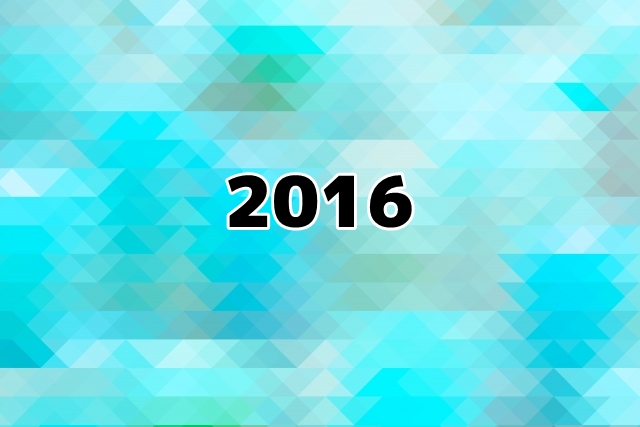
SQL Server 2016のエディション
以下のエディションが用意されています。
- SQL Server 2016 Enterprise
- SQL Server 2016 Standard
- SQL Server 2016 Web
- SQL Server 2016 Developer
- SQL Server 2016 Express Edition
Enterprise版は、全ての機能が無制限に使えます。Standardは、部門用、小規模組織用に一部機能や最大データベースサイズを限定した安価版、Webはコストを抑えつつウェブサービスにSQL Serverを使うためのライセンス、Developper版は開発目的なら無償でフル機能が使える開発用エディションです。
Expressは、機能限定ながら完全無料で使えるエディション。SQL Server自体の再配布も可能です。
【関連記事】
▶SQL Server Expressは無料で使えるけど、大きなデメリットはないの?
なお、SQL Server 管理用に、SQL server management studio(SSMS)というツールが無償で提供されています。
SQL Server Management Studio (SSMS) のダウンロード – SQL Server
SSMS最新版を使って、SQL Server 2016を管理することができます。ただし、SQL Server最新版で廃止・統合された機能など、SQL Server 2016の全機能を管理する場合などは、過去バージョンのSSMSを使う必要があります。
【関連記事】
▶SQL Server Management Studioの使い方を徹底解説!
過去バージョンのSSMSは、以下からダウンロード可能です。
SQL Server Management Studio (SSMS) のリリース ノート – SQL Server
SQL Server 2016のサポート終了日
サポート終了日は2021年7月13日(メインストリーム)、延長サポート終了日は2026年7月14日です。2019年からスタートする開発案件に使うには、新しいバージョンのSQL Serverを使ったほうが良いでしょう。
2019年10月現在、SQL Server 2019の早期導入プログラムが公開されています。
SQL Server 2019 概要と早期導入プログラム| マイクロソフト
SQL Server 2016のインストール

SQL Server 2016のインストール要件
SQL Server 2016をインストールするには、ハードウェアのスペックやOSのバージョンなどの要件を満たしている必要があります。
- 1.4 GHz 64 ビット プロセッサ以上(x64プロセッサのみ対応。x86プロセッサはインストールできません。)
- メモリ 512MB以上
- ディスク領域 32GB以上
- OSバージョンは、サーバOSではWindows Server 2012以降、クライアントOSでは、Windows 8以降に対応
その他の詳細については、以下を参照してください。
SQL Server 2016のダウンロード
SQL Server 2016の最新版は以下からダウンロードできます。2019年10月時点での最新サービスパックはSP2(2018年4月14日リリース)です。
Download Microsoft® SQL Server® 2016 Service Pack 2 (SP2) from Official Microsoft Download Center
SQL Server 2016がアンインストールできない

SQL Server 2016をアンインストールする際、正しい手順でアンインストールを行わないと、一部の関連プログラムがアンインストールされずに残ることがあります。
以下の順序で、アンインストールをおこないましょう。
- SQL Server の既存のインスタンスのアンインストール (セットアップ)
- Power Pivot for SharePoint のアンインストール
- Reporting Services のアンインストール
- マスター データ サービスのアンインストールと削除
- Data Quality Server オブジェクトの削除
- SQL Server のフェールオーバー クラスター インスタンスの削除 (セットアップ)
- SQL Server フェールオーバー クラスターでのノードの追加または削除 (セットアップ)
詳細な手順は、以下を参考にしてください。
SQL Server 2016 のアンインストール – SQL Server
SQL Server 2016を手動でアンインストールする手順
なお、中途半端にアンインストールが実行されてしまった場合は、手動で残った設定やデータを削除することになります。
まず、事前準備をおこないます。
OSの再起動後、リモートデスクトップ接続ができることを確認します。また、セットアップに使用するWindowsのログオンアカウントが管理者権限(Administratorsグループ)を持っていることを確認します。
ウイルス対策ソフトなどにより、アンインストール作業が阻害される可能性があるため、ウイルス対策その他のサードパーティ製アプリケーションを一時的に停止します。
MsiExec.exe /x によるコンポーネントアンインストール
レジストリエディタ(regedit)を起動し、以下のレジストリキーを展開します。
HKEY_LOCAL_MACHINE\SOFTWARE\Microsoft\Windows\CurrentVersion\Uninstall
DisplayNameのデータに「SQL」が含まれるもの(例えば、SQL Server 2016 Common Filesなど)を探し、キー名を控えます。
※右クリック→キー名のコピーにより、クリップボードにコピー可能
コマンドプロンプトにて、以下を実行してコンポーネントを個別にアンインストールします。
msiexec /x キー名
さらに、各種データやファイル、キャッシュなどをクリーンな状態にするには、以下を実施します。
GAC の削除
マシン全体で参照可能な、グローバル・アセンブリ・キャッシュ(実体はフォルダとファイル)を削除します。
コマンドプロンプトから、以下を実行します。
del /s /q /f "%windir%\assembly\GAC\*SQLServer*" del /s /q /f "%windir%\assembly\GAC_32\*SQLServer*" del /s /q /f "%windir%\assembly\GAC_64\*SQLServer*" del /s /q /f "%windir%\assembly\GAC_MSIL\*SQLServer*"
レジストリ削除
レジストリエディタで、「Microsoft SQL」 または「MSSQL」を含むレジストリを確認し、キー名を控えます。
コマンドプロンプトを管理者権限で実行し、以下のコマンドでレジストリを削除します。
reg delete キー名
フォルダ・ファイルの削除
コマンドプロンプトから、以下を実行します。※ファイルが使用中で削除できない場合は、OSを再起動後に実行します。
rmdir /S /Q "%USERPROFILE%\Local Settings\Application Data\Microsoft\Microsoft SQL Server" rmdir /S /Q "%USERPROFILE%\Application Data\Microsoft\Microsoft SQL Server" rmdir /S /Q "%USERPROFILE%\All Users\Application Data\Microsoft\Microsoft SQL Server" rmdir /S /Q "%ProgramFiles%\Microsoft SQL Server" rmdir /S /Q "%ProgramFiles(x86)%\Microsoft SQL Server"
TEMP 内のリソース削除
以下を実行し、TEMPフォルダ内のファイルを削除します。
cd %TEMP% del *.* /S /Q cd %systemroot%\temp del *.* /S /Q
OS再起動
全ての手順終了後に、OSを再起動します。
まとめ


- SQL Server 2016のサポート終了日は、2021年7月13日
- SQL Server 2016最新版はSP2(2018年4月14日リリース)
- アンインストール時には正しい手順を踏まないと、一部の関連プログラムが残る可能性あり











SSMS最新のバージョン18以前は、以下のバージョンが公開されています。